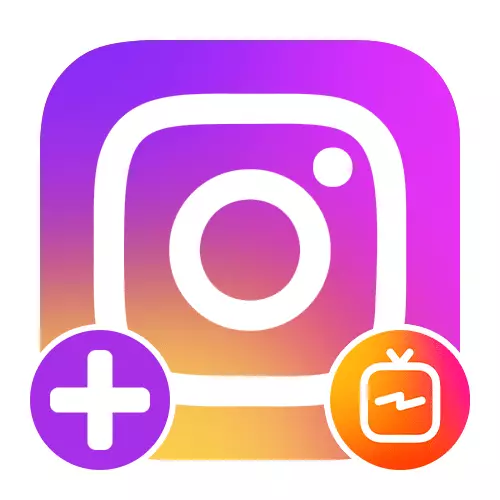
1. lehetőség: Mobileszköz
Az iOS vagy az Android eszközök használata esetén az IGTV videót letöltheti a hivatalos szociális hálózati kliensen vagy egy külön alkalmazáson keresztül. A lehetőségetől függetlenül az eljárás csak az elején különbözik, míg a videó alapvető paraméterei, valamint a követelmények továbbra is teljesen azonosak.Igtv
- A görgők betöltése az Instagramhoz közvetlenül kapcsolódó különálló IGTV alkalmazáson keresztül, nem különbözik a korábban leírtaktól. Nyissa meg a program kezdőlapját, és érintse meg a "+" ikont a képernyő jobb felső sarkában.
Megjegyzés: Az első videó hozzáadásakor a profil főoldalán található linket használhatja.
- Ellentétben az IGTV-vel való munkával egy közösségi hálózaton keresztül, ez a szoftver lehetővé teszi, hogy a kamerát "Free Hands" módban használja a betöltés során. Ugyanakkor, ha egy már létrehozott fájlt szeretne hozzáadni, ezt a funkciót is végrehajtja és hozzáférhető, ha megnyomja az alsó panel bal oldalán lévő gombot.
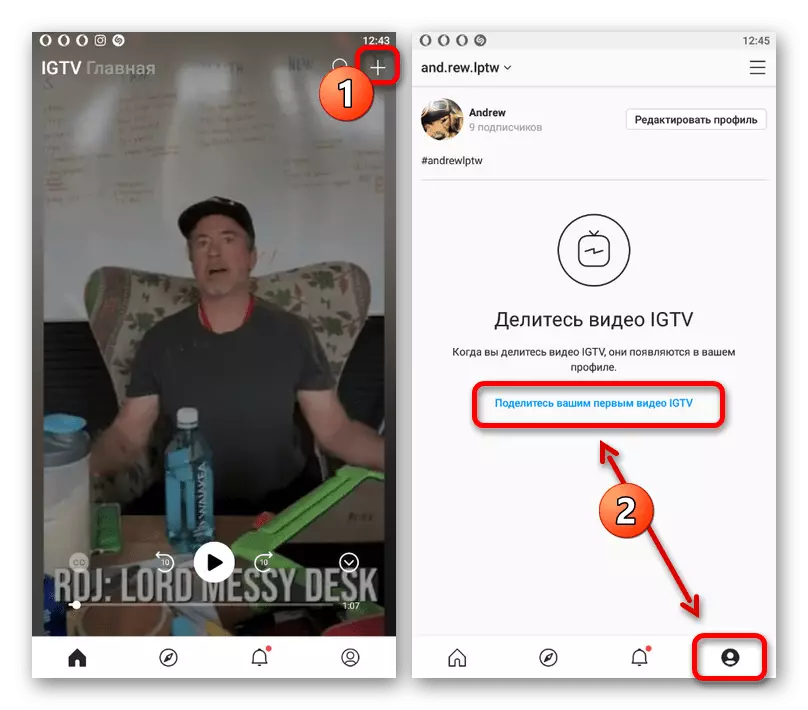

A letöltés és beállítások minden további szakaszában teljesen megegyezik azzal, amit korábban az Instagram-alkalmazás példáján ismertetettek, ezért nem tekinthető újra felhasználásra. Mindkét esetben nyomon követheti a videó közzétételét az okostelefon-értesítési panelen és a befejezés után, lásd az eredményt a személyes profil külön lapján.
2. lehetőség: weboldal a számítógépen
Annak ellenére, hogy az Instagram számítógépes verziójában kiadott kiadványok hiánya ellenére nem vonatkozik az IGTV videóra, amelynek hozzáadása a profil külön lapján történik. Ebben az esetben az eljárást a szociális hálózati weboldalon végzik, mivel nincs külön program a számítógépre, amint azt az okostelefonon hajtják végre.
Hivatalos site instagram.
- Nyissa meg a kérdéses webhelyet, és a jobb felső sarokban kattintson a Profil fotókra. Ebből a listából válassza ki a "Profil" elemet, hogy menjen a fő fiókoldalra.
- Váltson az "IGTV" fülre a főprofil menüben, és használja a letöltési gombot. Ennek eredményeképpen az oldal megnyílik a görgős beállításokkal.
- Új videó hozzáadásához kattintson jobb gombbal a blokkra a "+" ikonnal, és válassza ki a fájlt, ne felejtse el az itt megadott követelményeket. Egyszerűen húzza a rekordfájlt a fül bármely helyére, majd várjon a letöltésre.
- Az oldal bal oldalán a rekord előnézete elérhető lesz, míg a jobb oldali paraméterek. Először is ki kell töltenie a kötelező "NAME" mezőt, és az akaratban ugyanezt tegye a "Leírás" -al.
- A videó listájának megváltoztatásához kattintson a "Szerkesztés" gombra. Az alkalmazással ellentétben lehetetlen választani a görgő konkrét kereteit, csak új grafikus fájlt adhat hozzá.
- Telepítse a "Publish előnézet" jelölőnégyzetet, ha videót szeretne elhelyezni az Instagram-szalagba. Ezenkívül egy bejegyzést helyezhet el a Facebookra azáltal, hogy kiválasztja az IGTV és a Facebook elemet csak egy kötött fiók jelenlétében.

Szükség esetén engedélyezheti az "Automatikus feliratok" opciót, hogy létrehozzon szöveget a felvételi hang alapján. A videó munkájának befejezéséhez és a webhelyhez való hozzáadásához kattintson a "Publish" gombra az oldal alján, és várjon egy ideig.
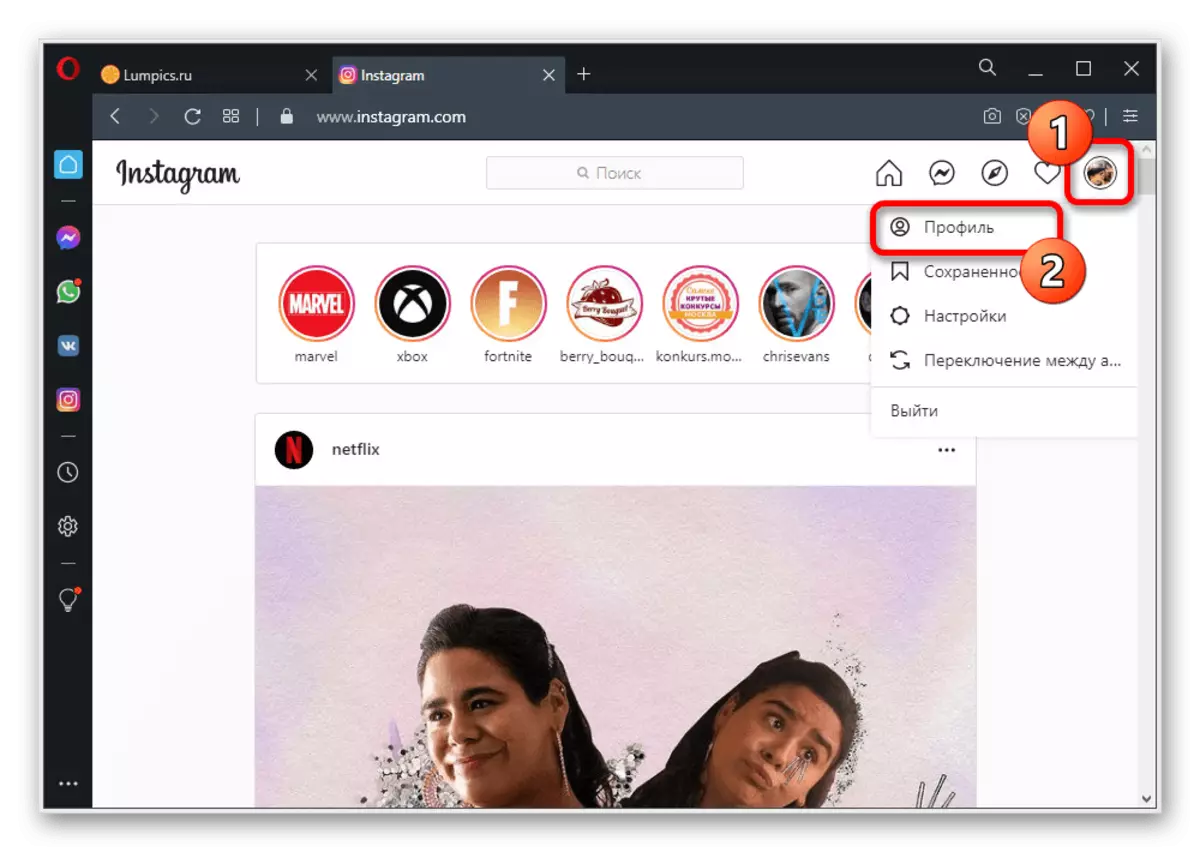

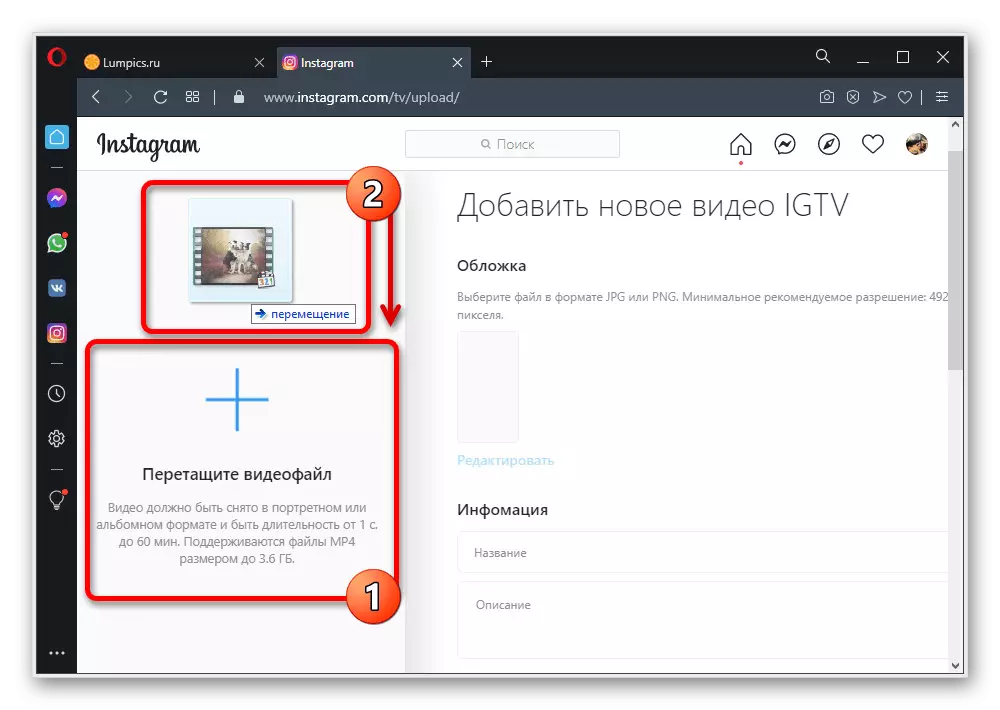
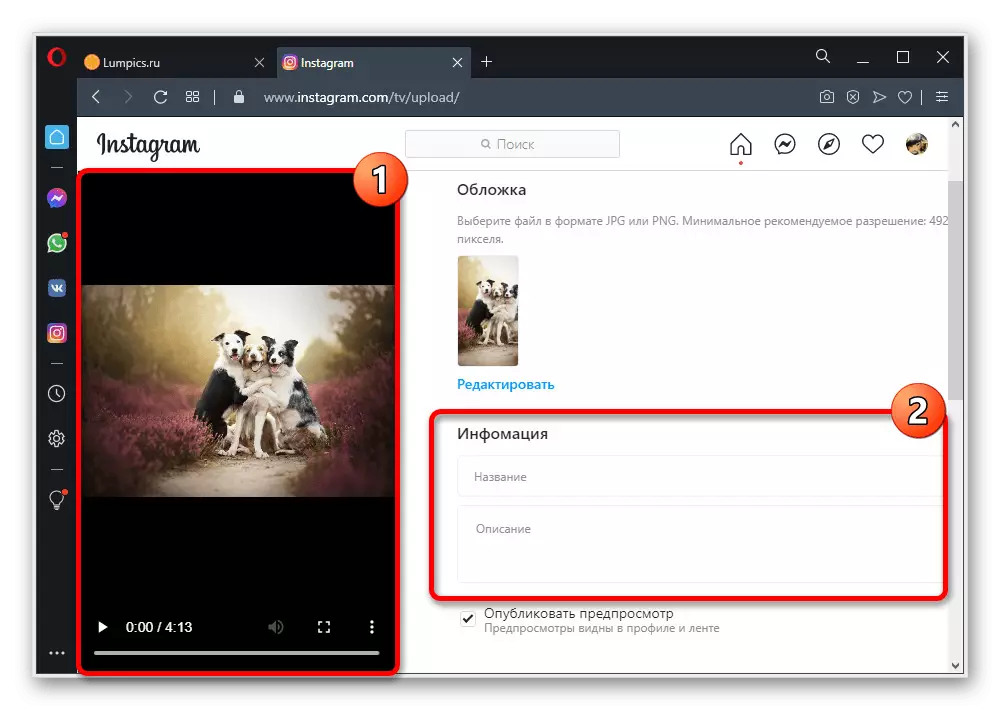
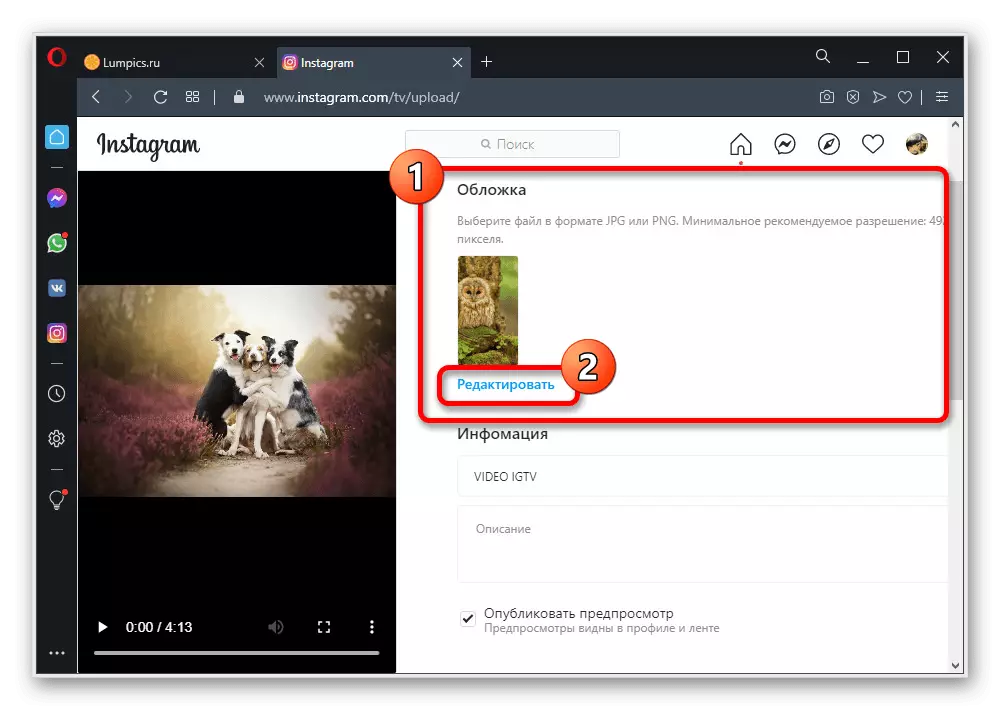
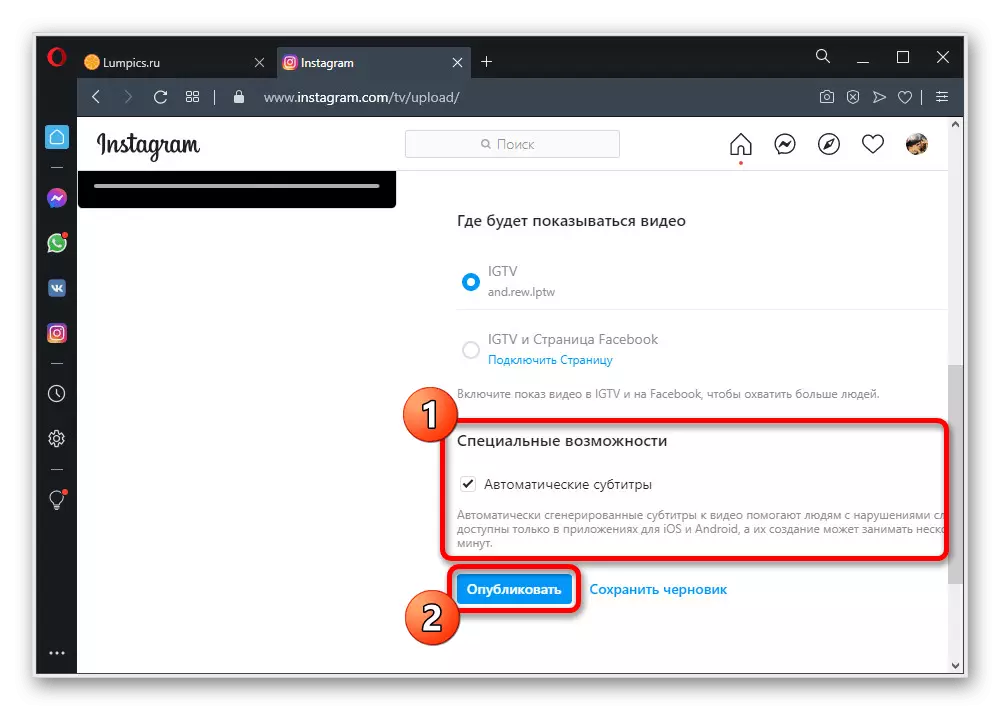
A letöltés során tartsa nyitva a lapot, mivel máskülönben az eljárás leáll. A sikeres befejezés után megismerkedhet az "IGTV" szakasz eredményével.
